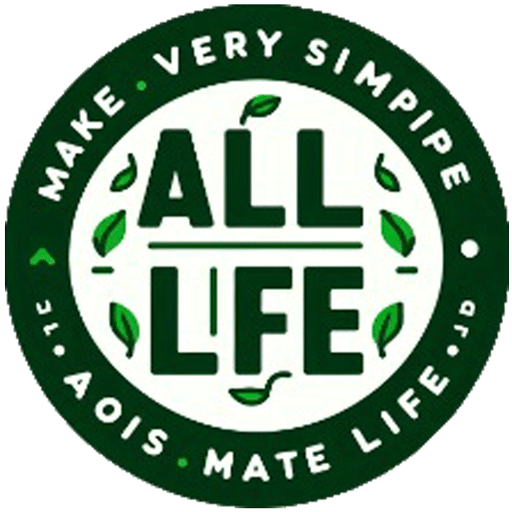파이썬 구글 Gemini API 연동: 24시간 일하는 AI 비서
“오늘도 블로그 글 하나 쓰는데 2시간이 걸렸습니다.”
많은 마케터와 블로거분들을 만나보면 가장 큰 고통은 ‘반복 작업’입니다. AI가 좋다는 건 알지만, 매번 챗GPT나 제미나이(Gemini) 웹사이트에 들어가서 질문하고, 답변을 기다리고, 그걸 복사해서 블로그에 붙여넣고, 서식을 다듬는 과정… 이 자체가 또 하나의 노동이 되고 있지 않나요?
만약, 단 한 번의 클릭으로 주제만 던져주면 AI가 글을 쓰고, 요약하고, 태그까지 뽑아주는 시스템이 있다면 어떨까요?
이것은 먼 미래의 이야기가 아닙니다. ‘구글 Gemini API 연동’을 통해 누구나 지금 당장 구축할 수 있는 현실입니다. “저는 문과생이라 코딩의 ‘ㅋ’자도 모르는데요?”라고 걱정하지 마세요. 오늘 제가 소개할 방법은 복잡한 설치가 전혀 필요 없는 구글 코랩(Colab)을 활용합니다.
저는 지난 10년간 수많은 기업의 콘텐츠 자동화 시스템을 구축해왔습니다. 그 경험을 바탕으로, 비전공자도 딱 5분만 투자하면 바로 실행할 수 있는 가장 쉬운 길을 안내해 드리겠습니다. 이 글을 끝까지 읽고 나면, 여러분은 더 이상 단순 노동자가 아닌, ‘AI 시스템 관리자’가 되어 있을 것입니다.
목차 (Table of Contents)
-
구글 Gemini API란 무엇인가? (Feat. 왜 API인가?)
-
초간단 API 키 발급 3단계 (따라하기 가이드)
-
설치 없이 바로 쓰는 파이썬 연동 코드 (구글 코랩)
-
이것으로 무엇을 할 수 있나? (자동화 수익화 비전)
-
자주 묻는 질문 (FAQ)
-
결론 및 다음 단계
1. 구글 Gemini API란 무엇인가? (Feat. 왜 API인가?)
많은 분들이 웹사이트에서 채팅하는 것과 API의 차이를 헷갈려 하십니다. 쉽게 비유하자면 다음과 같습니다.
-
웹사이트(Chat Interface): 식당에 가서 종업원에게 메뉴를 하나하나 주문하고 기다려서 먹는 것.
-
API(Application Programming Interface): 주방(Google의 AI 뇌)과 직통으로 연결된 파이프를 내 방에 설치하는 것.
왜 API를 써야 할까요?
단순히 ‘멋있어 보여서’가 아닙니다. 생산성의 차원이 다르기 때문입니다.
💡 핵심 요약 (Featured Snippet)
구글 Gemini API란? 구글의 최신 AI 모델인 Gemini와 사용자의 프로그램(파이썬 등)이 서로 데이터를 주고받을 수 있게 해주는 연결 도구입니다. 현재 구글은 개발자 생태계 확장을 위해 Gemini 1.5 Flash 모델 기준, 분당 15회(15 RPM) 요청까지 무료로 제공하고 있어, 개인 블로거가 자동화 시스템을 구축하기에 가장 가성비가 뛰어난 선택지입니다.

2. 초간단 API 키 발급 3단계 (따라하기 가이드)
API를 사용하려면 구글로부터 “너는 누구니?”를 확인받는 ‘API 키(Key)’라는 암호가 필요합니다. 복잡해 보이지만 1분이면 끝납니다.
Step 1. Google AI Studio 접속
구글 아이디로 로그인된 상태에서 Google AI Studio에 접속합니다. 이곳은 개발자들이 Gemini를 테스트하고 키를 발급받는 관제 센터입니다.
Step 2. API 키 생성 버튼 클릭
-
왼쪽 상단 메뉴 혹은 화면 중앙의 [Get API key] 버튼을 클릭합니다.
-
[Create API key] 버튼을 누릅니다.
-
팝업창이 뜨면, 기존 프로젝트가 있다면 선택하고, 없다면 **[Create API key in new project]**를 선택합니다.
Step 3. 키 복사 및 저장 (중요!)
화면에 AIzaSy...로 시작하는 긴 영어+숫자 조합의 코드가 나옵니다. 이것이 여러분의 마스터키입니다.
⚠️ 보안 경고: 이 키는 절대 남에게 보여주거나, 블로그 글에 그대로 노출하면 안 됩니다. 누군가 여러분의 키를 도용하여 과금 폭탄을 맞게 할 수도 있습니다. 복사해서 메모장이나 안전한 곳에 잘 보관해 주세요.
(관련 글 보기: 구글 AI 스튜디오 API 키 발급: 카드 등록 없이 1분 만에 무료 키 받는 법)
3. 설치 없이 바로 쓰는 파이썬 연동 코드 (구글 코랩)
이제 가장 중요한 단계입니다. 보통 파이썬을 하려면 VS Code 설치하고, 환경 변수 설정하고… 여기서 90%가 포기합니다.
하지만 우리는 ‘구글 코랩(Google Colab)’을 씁니다. 웹브라우저에서 돌아가는 엑셀처럼, 인터넷만 되면 어디서든 파이썬 코드를 실행할 수 있는 마법 같은 도구입니다.
준비: 구글 코랩 켜기
-
Google Colab에 접속하여 [새 노트]를 클릭합니다.
-
빈 칸(셀)이 하나 보일 겁니다. 거기에 아래 코드를 순서대로 복사해서 붙여넣으세요.
단계 1: 필수 라이브러리 설치
Gemini와 대화하기 위한 도구를 설치하는 과정입니다. 첫 번째 칸에 넣고 Shift + Enter 혹은 재생 버튼(▶)을 누르세요.
# 구글의 생성형 AI 라이브러리를 설치합니다. (약 10초 소요)
!pip install -q -U google-generativeai
단계 2: 전체 실행 코드 (복사 + 붙여넣기)
설치가 끝났다면, [+ 코드] 버튼을 눌러 새 칸을 만들고 아래 내용을 통째로 붙여넣으세요. (여러분의 API 키만 바꿔주면 즉시 작동합니다)
import google.generativeai as genai
import os
# ==========================================
# [설정 영역] 여러분의 API 키를 아래 따옴표 안에 넣어주세요.
# 예시: MY_API_KEY = "AIzaSyD..."
# ==========================================
MY_API_KEY = "여기에_발급받은_API_키를_붙여넣으세요"
# 1. 구글 API에 내 키를 등록하여 인증받는 과정입니다.
genai.configure(api_key=MY_API_KEY)
# 2. 사용할 AI 모델을 선택합니다.
# 'gemini-1.5-flash'는 속도가 빠르고 무료로 쓰기에 가장 적합합니다.
model = genai.GenerativeModel('gemini-1.5-flash')
# 3. AI에게 시킬 질문(프롬프트)을 작성합니다.
# 블로그 글쓰기, 요약, 번역 등 원하는 내용을 적어보세요.
topic = "파이썬 코딩 독학이 중요한 이유"
prompt = f"'{topic}'를 주제로 블로그 글을 작성해줘. 서론, 본론, 결론으로 나누고 친근한 말투로 써줘."
print("🤖 AI가 글을 작성 중입니다... 잠시만 기다려주세요!")
# 4. AI에게 질문을 던지고 답변을 받아옵니다.
response = model.generate_content(prompt)
# 5. 받은 답변을 화면에 출력합니다.
print("-" * 30)
print(response.text)
print("-" * 30)
print("✅ 작성이 완료되었습니다! 이 내용을 복사해서 사용하세요.")
실행 결과 확인
재생 버튼을 누르면, 약 3~5초 뒤에 하단에 Gemini가 작성한 완벽한 블로그 글이 출력될 것입니다. 축하합니다! 여러분은 방금 생애 첫 AI 자동화 프로그램을 구동하셨습니다.

(관련 글 보기: 구글 AI 스튜디오 시스템 프롬프트 사용법: 나만의 AI 페르소나 설정 예시 3가지)
4. 이것으로 무엇을 할 수 있나? (자동화 수익화 비전)
위의 코드는 5줄 남짓이지만, 이것은 거대한 자동화 시스템의 ‘심장’과 같습니다. 이 코드를 조금만 응용하면 ‘업무 자동화 스크립트’를 넘어선 수익화 시스템 구축이 가능합니다.
제가 현장에서 실제로 구축해 드리는 시나리오는 다음과 같습니다.
-
무한 콘텐츠 공장: 엑셀에 키워드 100개를 적어두면, 코드가 한 줄씩 읽어와서 100개의 원고를 10분 만에 작성합니다.
-
티스토리/워드프레스 자동 발행: 작성된 글을 복사하지 않고, 티스토리 API나 워드프레스 API와 연결하여 ‘발행’ 버튼까지 자동으로 누르게 만듭니다. (자고 일어나면 블로그에 글 10개가 올라가 있는 마법입니다.)
-
뉴스 큐레이션 봇: 매일 아침 특정 뉴스를 크롤링하여 요약한 뒤, 나만의 뉴스레터를 자동으로 작성합니다.
지금 배우신 이 기초가 바로 고급 기술인 ‘랭체인(LangChain) 기초’로 넘어가는 징검다리 역할을 합니다. 파이썬 코딩 독학, 어렵게 문법부터 외우지 마세요. 이렇게 눈에 보이는 결과물을 만들면서 배우는 것이 가장 빠릅니다.
5. 자주 묻는 질문 (FAQ)
독자분들이 가장 많이 궁금해하시는 내용을 정리했습니다.
Q1. API 사용은 정말 무료인가요?
네, 구글은 현재 Gemini 1.5 Flash 모델에 대해 무료 티어(Free Tier)를 제공합니다. 분당 15회 요청(15 RPM), 하루 1,500회 요청까지 무료입니다. 개인이 블로그를 운영하기에는 차고 넘치는 양입니다. (단, 무료 버전은 데이터가 구글의 학습에 사용될 수 있으니 민감한 개인정보는 넣지 마세요.)
Q2. 파이썬을 전혀 몰라도 할 수 있나요?
네, 가능합니다. 위에서 보여드린 ‘구글 코랩’과 제가 드린 코드만 있으면 복사/붙여넣기로 충분합니다. 코드를 이해하려 하지 말고, 도구처럼 사용하세요.
Q3. 내 블로그(티스토리, 워드프레스)에 자동으로 글을 올리려면 어떻게 해야 하나요?
이번 글에서는 ‘글을 생성하는 단계’까지 다뤘습니다. 자동으로 올리려면 블로그 플랫폼에서 제공하는 API와 연결하는 추가 코드가 필요합니다. 이 내용은 내용이 방대하여 다음 포스팅인 ‘블로그 자동 발행 봇 만들기 심화편’에서 다룰 예정입니다.
Q4. 생성된 글의 저작권 문제는 없나요?
AI가 생성한 글의 저작권은 일반적으로 사용자에게 귀속되나, 플랫폼 정책에 따라 다를 수 있습니다. 구글은 생성된 콘텐츠의 상업적 사용을 허용하고 있습니다. 다만, 그대로 복사하기보다는 본인의 경험을 살짝 섞어 수정(Editing)하는 것이 SEO 점수에 훨씬 유리합니다.
Q5. VS Code 같은 프로그램을 깔아서 해도 되나요?
물론입니다. 하지만 초보자에게는 환경 설정 자체가 큰 진입 장벽이 됩니다. 코랩으로 충분히 익숙해진 뒤에 로컬 개발 환경(VS Code)으로 넘어가시는 것을 추천합니다.
6. 결론 및 행동 유도 (Outro)
오늘 우리는 딱 3가지를 했습니다.
-
구글 AI Studio에서 API 키를 발급받았습니다.
-
구글 코랩을 켜고 라이브러리를 설치했습니다.
-
파이썬 코드를 실행해 AI에게 글쓰기를 명령했습니다.
이 과정이 5분 이상 걸리셨나요? 익숙해지면 1분도 걸리지 않습니다. 이 작은 성공 경험이 여러분을 ‘단순 반복 노동’에서 해방시켜 줄 열쇠입니다.

(관련 글 보기: 구글 AI 스튜디오 사용법: 한국어 완벽 가이드 (무료 vs 유료, 번역 기능 포함)
삶을 풍요롭게 만드는 모든 것에 관심이 많은 큐레이터, [jeybee]입니다. 여행, 기술, 라이프스타일의 경계를 넘나들며, 직접 경험하고 엄선한 좋은 것들만 모아 여러분의 일상에 제안합니다.